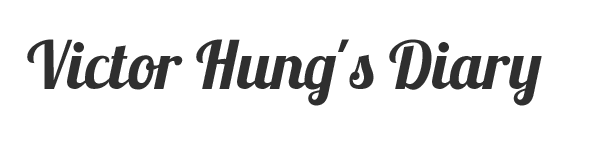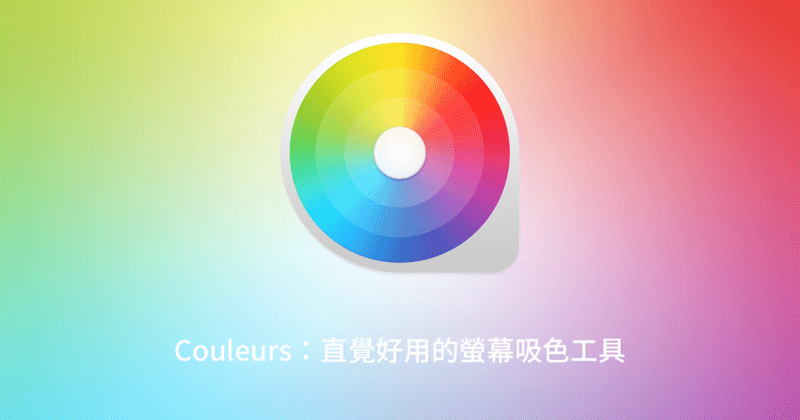與印刷 CMYK 四色不同,電腦螢幕上的顏色由 RGB 組成,而 RGB 顧名思義便有三個數值,例如正紅色就是 (255, 0, 0) 這樣的組合,若將三個數值轉換成十六進位,會得到 #FF0000 這個 Colors HEX,因此我們只要複製這六個字元的色碼,就可以精確的擷取這個特定的顏色。
網路上有許多提供參考配色的網站,例如 Adobe Color CC、BrandColors 等,都直接在網頁上直接顯示色碼,讓我們可以很快速地將這個顏色複製到我們的電腦軟體中。若是今天在一個隨機的網頁或圖片上找到喜歡的顏色,如果還要截圖貼到 Photoshop 來吸色實在有點麻煩,其實只要開啟 Couleurs 這套工具,就可以很快速的找出特定顏色的色碼。
這個是 Mac 內建的色彩工具,雖然它也有吸色功能,不過只能顯示 RGB 數值,並沒有顯示色碼,當然也不能直接複製。
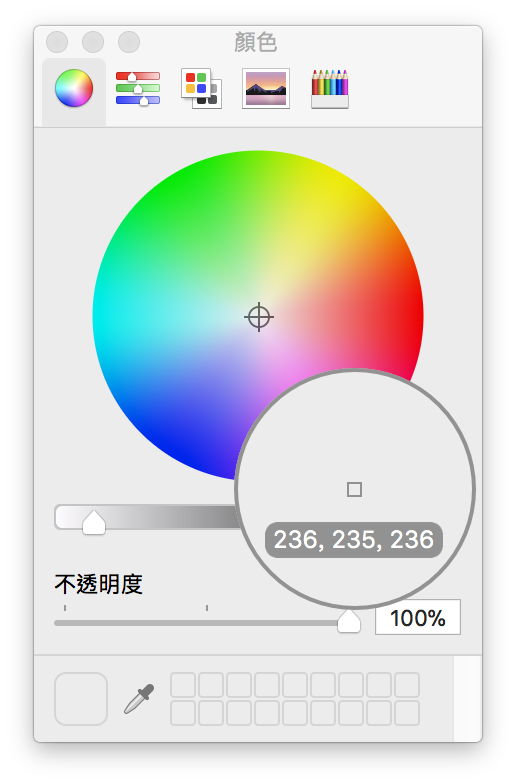
Couleurs 的使用方法則非常簡單,只要以左鍵按住上方的色塊視窗,就會出現放大鏡功能,並偵測游標位置中心 1×1 像素內的色彩,在選定的顏色上方放開後,就會自動儲存顏色。
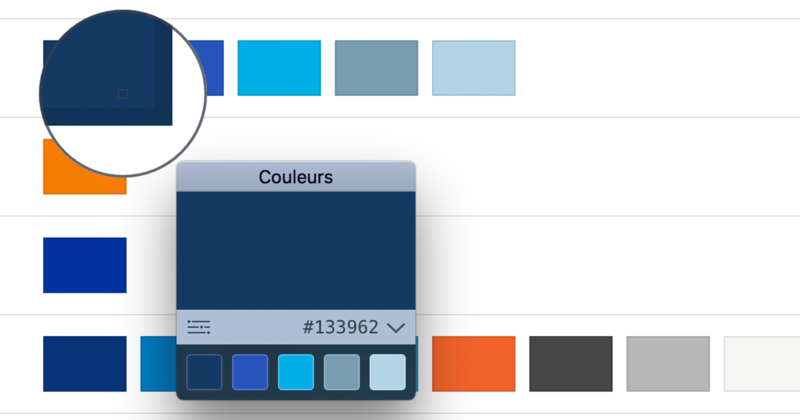
這時選定顏色的色號已經出現在 Couleurs 裡面,在色碼上方點兩下,就會將色碼複製到剪貼簿。
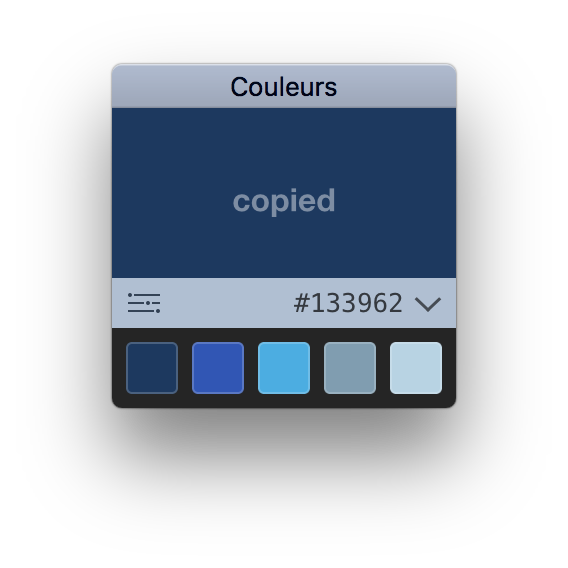
如果我們是使用 Photoshop 在編輯,就可以直接將剛剛複製的色碼貼到檢色器中啦。
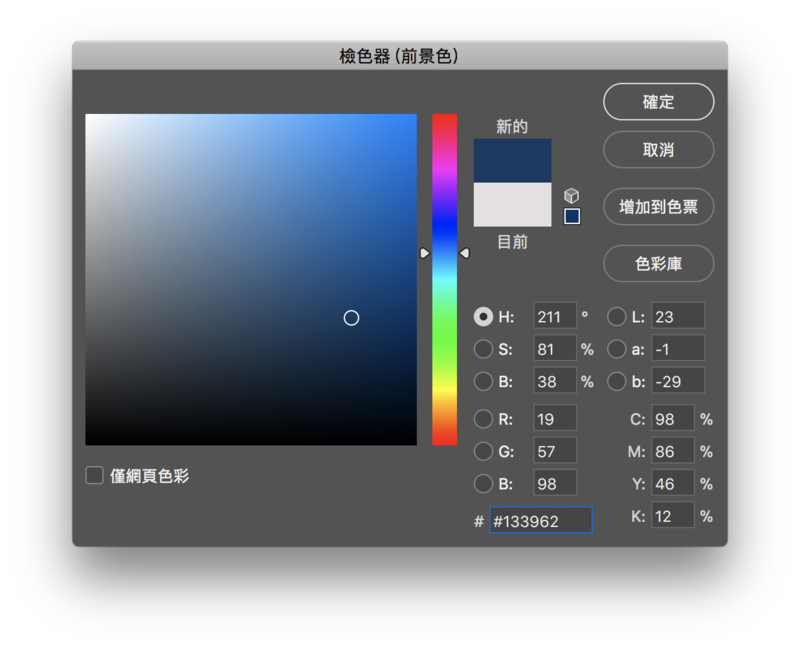
是不是很
簡單呢?真的很簡單!
Couleurs 官網:
https://couleursapp.com/